创建Lists与Cards
编写: allenlsy - 原文: https://developer.android.com/training/material/lists-cards.html
要在应用中创建复杂的列表和使用 Material Design 的卡片列表,你可以使用 RecyclerView 和 CardView。
创建列表
RecyclerView 组件是一个更高级和伸缩性更强的 ListView。这个组件是一个显示大量数据的容器,通过维护有限量的View,来达到滚动时的高效。当你的数据集在运行过程中会根据用户行为或网络事件更新时,应该使用 RecyclerView。
RecyclerView 通过以下方式简化显示流程,并操作大量数据:
- 使用 Layout manager 来定位元素
- 为常用操作定义默认动画,比如添加或移除元素
你也可以为 RecyclerView 自定义 Layout manager 和动画。

图1. The RecyclerView widget.
要使用 RecyclerView 组件,你需要定义一个 adapter 和 layout manager。创建 adapter,要继承 RecyclerView.Adapter 类。实现类的细节取决于你的数据集和视图类型。更多信息,请看以下样例。

Layout manager把元素视图放在 RecyclerView,并决定什么时候重用不可见的元素视图。要重用(或回收)视图时,layout manager 会让 adapter 用另外的元素内容替换视图内的内容。回收 View 这个方法能提高性能,因为它避免了创建不必要的view对象,或执行昂贵的 findViewById() 查找。
RecyclerView 提供以下内建的 layout manager:
LinearLayoutManager用于显示横向或纵向的滚动列表GridLayoutManager用于显示方格元素StaggeredGridLayoutManager在 staggered 方格中显示元素
创建一个自定义的 layout manager,要继承于 RecyclerView.LayoutManager 类
动画
添加和删除元素的动画在 RecyclerView 中是默认被启用的。要自定义动画,你需要继承RecyclerView.ItemAnimator 类,使用RecyclerView.setItemAnimator()方法。
例子
以下代码示例了如何添加 RecyclerView 到一个 Layout :
<!-- A RecyclerView with some commonly used attributes --><android.support.v7.widget.RecyclerViewandroid:id="@+id/my_recycler_view"android:scrollbars="vertical"android:layout_width="match_parent"android:layout_height="match_parent"/>
添加 RecyclerView 组件到Layout之后,获得一个到 RecyclerView 的对象,连接它到 Layout manager,再附上 adapter 用于数据显示:
public class MyActivity extends Activity {private RecyclerView mRecyclerView;private RecyclerView.Adapter mAdapter;private RecyclerView.LayoutManager mLayoutManager;@Overrideprotected void onCreate(Bundle savedInstanceState) {super.onCreate(savedInstanceState);setContentView(R.layout.my_activity);mRecyclerView = (RecyclerView) findViewById(R.id.my_recycler_view);// use this setting to improve performance if you know that changes// in content do not change the layout size of the RecyclerViewmRecyclerView.setHasFixedSize(true);// use a linear layout managermLayoutManager = new LinearLayoutManager(this);mRecyclerView.setLayoutManager(mLayoutManager);// specify an adapter (see also next example)mAdapter = new MyAdapter(myDataset);mRecyclerView.setAdapter(mAdapter);}...}
Adapter 支持获取数据集元素,创建元素的视图,并可以将新元素的内容去替代不可见元素视图中的内容。以下代码展示了一个简单的实现,其中的数据集包含了一个字符串数组,数据元素用 TextView 显示:
public class MyAdapter extends RecyclerView.Adapter<MyAdapter.ViewHolder> {private String[] mDataset;// Provide a reference to the views for each data item// Complex data items may need more than one view per item, and// you provide access to all the views for a data item in a view holderpublic static class ViewHolder extends RecyclerView.ViewHolder {// each data item is just a string in this casepublic TextView mTextView;public ViewHolder(TextView v) {super(v);mTextView = v;}}// Provide a suitable constructor (depends on the kind of dataset)public MyAdapter(String[] myDataset) {mDataset = myDataset;}// Create new views (invoked by the layout manager)@Overridepublic MyAdapter.ViewHolder onCreateViewHolder(ViewGroup parent,int viewType) {// create a new viewView v = LayoutInflater.from(parent.getContext()).inflate(R.layout.my_text_view, parent, false);// set the view's size, margins, paddings and layout parameters...ViewHolder vh = new ViewHolder(v);return vh;}// Replace the contents of a view (invoked by the layout manager)@Overridepublic void onBindViewHolder(ViewHolder holder, int position) {// - get element from your dataset at this position// - replace the contents of the view with that elementholder.mTextView.setText(mDataset[position]);}// Return the size of your dataset (invoked by the layout manager)@Overridepublic int getItemCount() {return mDataset.length;}}
创建卡片
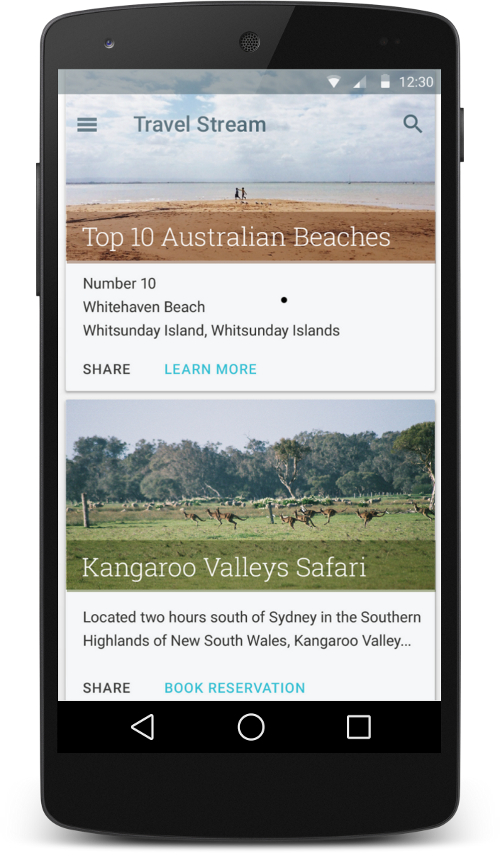
CardView 继承于 FrameLayout 类,它可以在卡片中显示信息,并保持在不同平台上拥有统一的风格。CardView 组件可以设定阴影和圆角。
要创建一个带阴影的卡片,使用 card_view:cardElevation 属性。CardView 使用了Android 5.0 (API level 21)中的真实高度值以及动态阴影效果,在 5.0 以下的版本中有编程实现阴影的备选方案。更多内容,请参见保持兼容性章节。
使用以下属性来自定义CardView:
- 使用
card_view:cardCornerRadius在layout中设置圆角 - 使用
CardView.setRadius在代码中设置圆角 - 使用
card_view:carBackgroundColor来设置背景颜色
以下代码展示如何在layout中添加CardView:
<LinearLayout xmlns:android="http://schemas.android.com/apk/res/android"xmlns:tools="http://schemas.android.com/tools"xmlns:card_view="http://schemas.android.com/apk/res-auto"... ><!-- A CardView that contains a TextView --><android.support.v7.widget.CardViewxmlns:card_view="http://schemas.android.com/apk/res-auto"android:id="@+id/card_view"android:layout_gravity="center"android:layout_width="200dp"android:layout_height="200dp"card_view:cardCornerRadius="4dp"><TextViewandroid:id="@+id/info_text"android:layout_width="match_parent"android:layout_height="match_parent" /></android.support.v7.widget.CardView></LinearLayout>
更多信息,参见CardView的API文档。
添加依赖
RecyclerView和CardView都是v7 support 库的一部分。要使用这两个组件,在你的Gradle依赖中添加两个模块:
dependencies {...compile 'com.android.support:cardview-v7:21.0.+'compile 'com.android.support:recyclerview-v7:21.0.+'}

